- Ska jag uppgradera till Windows 10?
- De 5 bästa Windows 10-funktionerna
- Hur man laddar ner Windows 10
- Hur man bränner Windows 10 ISO till en skiva
- Windows 10 tips och tricks du behöver veta
- Så här fixar du Windows Update om det fastnar i Windows 10
- Så här fixar du startmenyn i Windows 10
- Så här fixar du alla dina andra Windows 10-problem
- Hur man inaktiverar Cortana i Windows 10
- Hur man defragmenterar i Windows 10
- Hur man får hjälp i Windows 10
- Hur man startar Windows 10 i felsäkert läge
- Hur man säkerhetskopierar Windows 10
- Hur man stoppar nedladdning av Windows 10
Om du har problem med din Windows 10-installation kan det vara en bra idé att starta datorn i felsäkert läge. Det är bäst att tänka på felsäkert läge som en avskalad version av Windows, eftersom det bara startar upp med de grundläggande filerna och väsentligheter för Windows och inget mer. Om ditt problem inte uppstår när din dator är i felsäkert läge vet du att det inte är relaterat till Windows 10:s standardfiler eller drivrutiner. Låter det användbart? Om så är fallet, här är två sätt att starta upp din maskin i felsäkert läge.
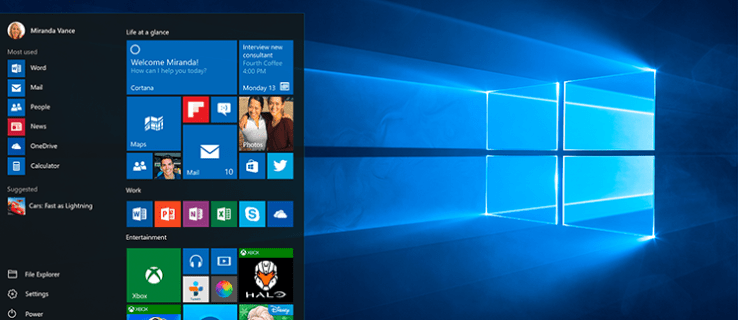
Hur man startar upp en Windows 10 PC i felsäkert läge från Inställningar
- Om du redan är inloggad i Windows 10 är det möjligt att starta om din dator i felsäkert läge med några enkla klick. Gå först till Inställningar genom att trycka på Windows+I, eller genom att gå till Start-menyn och sedan Inställningar.

- Gå till Uppdatering och säkerhet och sedan Återställning.

- Välj Avancerad uppstart | Starta om nu. Detta gör att din dator startas om till en speciell skärm för Välj ett alternativ.

- På skärmen Välj ett alternativ väljer du Felsök | Avancerade alternativ | Startinställningar | Omstart.
- När din dator har startat upp igen och du kommer till inloggningsskärmen, välj alternativ 4 eller tryck på F4 för att starta din dator i felsäkert läge. Om du också behöver surfa på internet i säkert läge, välj alternativ 5 eller tryck på F5 för att använda felsäkert läge med nätverk.
Hur man startar upp en Windows 10-dator i felsäkert läge från inloggningsskärmen
- När du har startat om din PC, håll ned Skift-tangenten medan du väljer Power | Omstart.

- När din PC har startat om för andra gången kommer du att se en lista med alternativ på inloggningsskärmen. Välj alternativ 4 eller tryck på F4 för att starta din dator i felsäkert läge. Om du också behöver surfa på internet i säkert läge, välj alternativ 5 eller tryck på F5 för att använda felsäkert läge med nätverk.
Letar du efter ett VPN att använda med Windows? Kolla in Buffered, framröstad som bästa VPN för Storbritannien av BestVPN.com.




